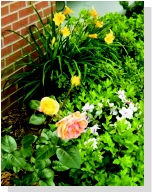
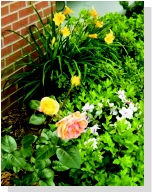
Angi margene til null i programmet, og juster deretter bildet på skjermen, slik at det dekker hele siden.
| Merk: | Noen programmer støtter ikke marginnstillinger. |
 Sideoppsett... i programmet.
Sideoppsett... i programmet. Skriv ut... i programmet.
Skriv ut... i programmet.| Merk: | Alt-i-ett-maskinen har en papirtypesensor. |
| Merk: | Innstillinger for bedre utskriftskvalitet gir dokumenter med bedre kvalitet, men kan ta lengre tid å skrive ut. |
Skriv ut ett fotografi om gangen for å unngå at blekket smøres utover. Fjern fotografiene etterhvert som de kommer ut i utskuffen, og la dem tørke før du legger dem i bunker.
Forbedre utskriftskvaliteten på fotografier under kopiering
Ta kopier uten kantlinje av fotografiene
Forstørre eller forminske et bilde under utskrift
Skrive ut fargebilder i sort/hvitt